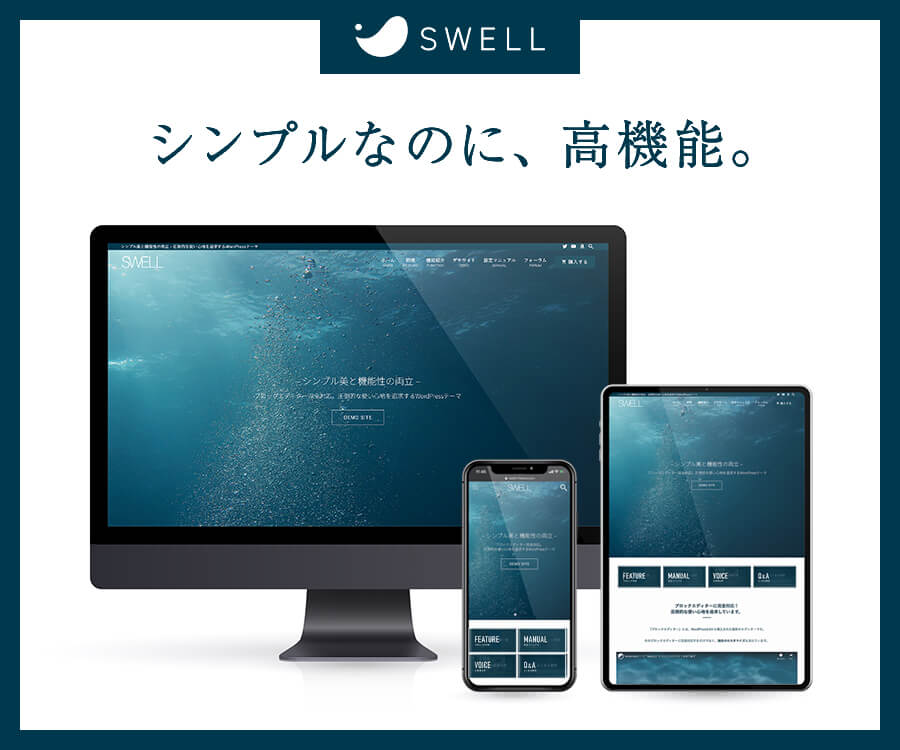今、パソコン作業で特に不満があるわけではないのですが、以前からメモリの容量の中途半端さが気になっていたので、増設することにしました。
パソコンのメモリとは?

メモリとは、パソコンがデータやプログラムを一時的に保管するための場所です。このメモリを使って、パソコンはさまざまな計算や操作を迅速に行います。
パソコンを使っているとき、たくさんの情報が同時に動き回っているのを感じることがありますよね?
例えば、ネットサーフィンをしながら音楽を聞き、ワードでレポートを書く。これらの作業を同時に行うためには、それぞれのデータやプログラムを一時的に保存して、迅速にアクセスする必要があります。その役割を果たしているのが「メモリ」です。
メモリの重要性
パソコンの動作の速さや滑らかさは、大きくメモリの容量や速度に依存します。
メモリが十分にあれば、多くのプログラムやタブを同時に開いても、快適に操作することができます。しかし、メモリが少ないと、パソコンはその容量を超えたデータをハードディスクなどのストレージに一時的に移動させることで対応します。
このプロセスは「ページング」と呼ばれますが、ハードディスクへのアクセスはRAMよりも遅いため、パソコンの動作が遅くなることがあります。
メモリ購入前の注意点は?
メモリを購入する際に注意すべき点は多々あります。以下に、メモリを選ぶときの主な注意点を挙げてみました。
互換性の確認
- まず最も重要なのは、メモリがあなたのコンピュータやマザーボードと互換性があるかどうかを確認することです。
- メモリの種類(DDR2、DDR3、DDR4など)を確認して、マザーボードがサポートしているものと一致するかチェックします。
- ノートPCの場合は、通常SO-DIMM(小型のDIMM)を使用するので、サイズにも注意が必要です。
容量の選択
- 必要なメモリ容量を事前に見積もります。多くの一般的な作業には8GBや16GBで十分ですが、動画編集や大規模なゲーム、専門的なソフトウェアを使用する場合は、32GB以上の容量が必要になることもあります。
クロック速度と遅延(CAS Latency)
- クロック速度はメモリの動作速度を示し、遅延はデータ要求から応答までの時間を示します。一般的に、高いクロック速度と低い遅延のメモリが性能が良いとされますが、実際の違いは微々たるものであることが多いです。
- ただし、特定の高性能アプリケーションやゲームを使用する場合は、性能に影響が出ることもあります。
デュアルチャンネル、トリプルチャンネル、クアッドチャンネル
- これらのテクノロジーは、2つ、3つ、4つのメモリスティックを一組として使用することで、パフォーマンスを向上させるものです。
- 対応するマザーボードと一緒に正しい数のメモリスティックを使用することで、最大のパフォーマンスを引き出せます。
信頼性と保証
- 信頼性の高いブランドや、良好なレビューを持つメモリを選ぶことは重要です。
- メモリには保証がついていることが多いので、長期間の保証を提供するメーカーや製品を選ぶと安心です。
ヒートシンクや冷却
- 高性能のメモリやオーバークロックを考えている場合、ヒートシンクや冷却ファンが装備されているメモリを選ぶことを検討してください。
価格と予算
- メモリの価格は様々です。予算内で最もコストパフォーマンスの良いメモリを選ぶようにしましょう。
メモリを選ぶ際には、これらのポイントを考慮しながら、自分の使用目的や予算に合った選択をすることが重要です。
メモリが届く!
今日はメルカリで購入した中古メモリが届いたので取り付けました。

???
確か8GBのメモリを買った気が・・・。
確認すると、やっぱり8GBのメモリを買ってる。
向こうも何も言ってこないので、そのまま使用することにしよう。
本来なら嬉しい誤算だけど、悲しいかな最大16GBのパソコンには全く意味なしです。
でも、パソコンでの認識は8GB?最大16GBだからそれ以上を認識しないのかな?
とりあえずデュアルチャンネルで作動しているようだし、良いかな。
使用中パソコンの概要
最近、新たにパソコンを組んだのですが、今回は元々メインのパソコンとして使用していた10年前のスリム型パソコンのメモリを交換します。
はい、こちら!

メモリの容量も最大16GB。メモリのスロット数も2つしかありません。
少なっ!!
それでも動画編集や重いゲームなどしなければ十分に使えているのです。


今までは、余ったメモリで8GB+4GBの12GBと半端な使い方をしていました。
デュアルチャンネルでも動いていないよね?
古いパソコンだし、12GB➔16GBにしたところでどうなんだ?言われればそれまでだけど・・・。
気持ちの問題なので!
はたして意味はあるのか?メモリ増設

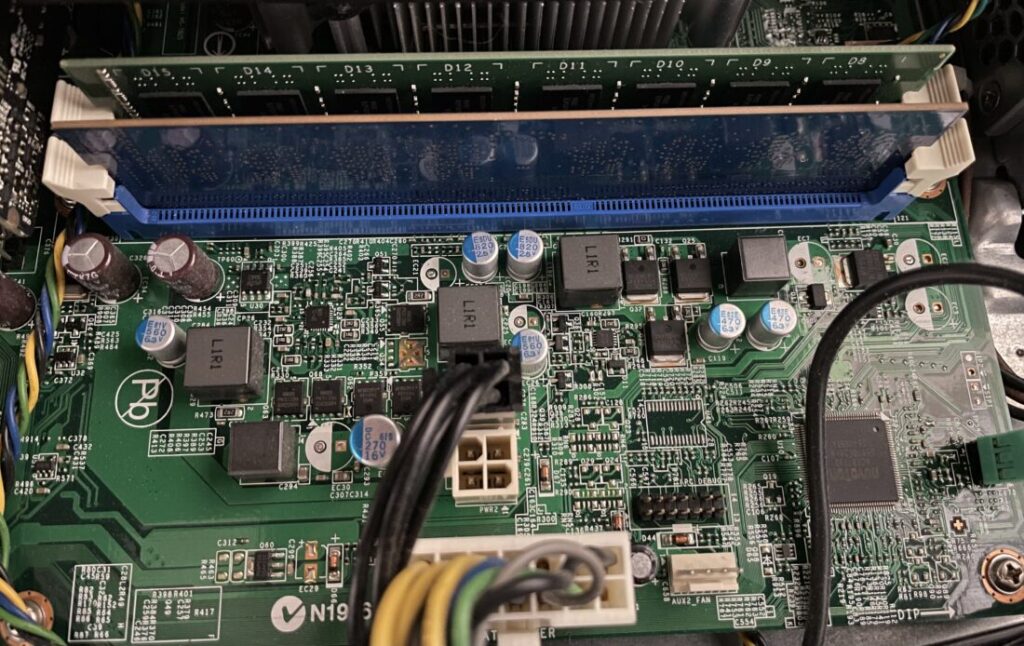
見て分かるように、4GBのメモリ1枚を外して取り換えるだけです。
作業時間:5分(ケースを開けて閉じるまで)
メモリのスロット数2つって・・・やっぱり何となく悲しいなぁ。
それでは、電源ON。

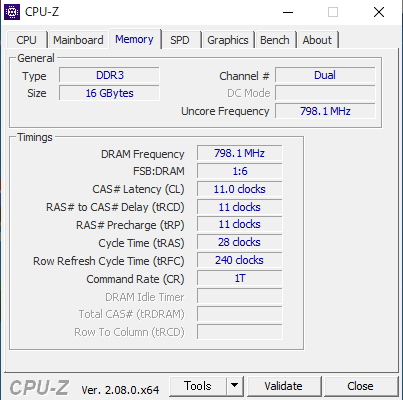
よしよし、認識してるな。
これが交換前のリソースモニターです。


で、交換後のリソースモニターです。




素晴らしい!
パーツ交換後の、数値上の変化にテンション上がるんですよね~。
作業してても動作が早くなった!ような?気がする。
こんな感じで、ちょこちょこパーツを換えては楽しんでます!
↓↓ブログランキングに反映されるために、バナーをクリックしていただけると嬉しいです。